Najnovšia verzia GIMP, obľúbenej open-source softvéru na spracovanie obrázkov, 2.10, prináša zásadné vylepšenia. Táto verzia sa zameriava nielen na lepší výkon, ale aj na budúcu nedestruktívnu prácu s obrázkami. V tomto návode sa dozvieš o podstatných novinkách, ktoré môžu spríjemniť tvoju prácu s GIMP.
Hlavné zistenia
- GIMP 2.10 bol optimalizovaný na rýchlosť.
- Nová technológia GEGL umožňuje nedestruktívnu prácu.
- početné filtre boli vymenené za filtre optimalizované pre GEGL.
- Živé náhľady v reálnom čase pri filtroch zvyšujú používateľskú prívetivosť.
- Multithreading a hardvérové zrýchlenie pre ešte viac výkonu.
Návod krok za krokom
1. Efektívne spustenie GIMP
Pri spustení GIMP 2.10 si už všimneš zlepšenú efektívnosť. Písma sa teraz načítavajú asynchrónne na pozadí, takže môžeš okamžite začať s úpravou obrázkov.
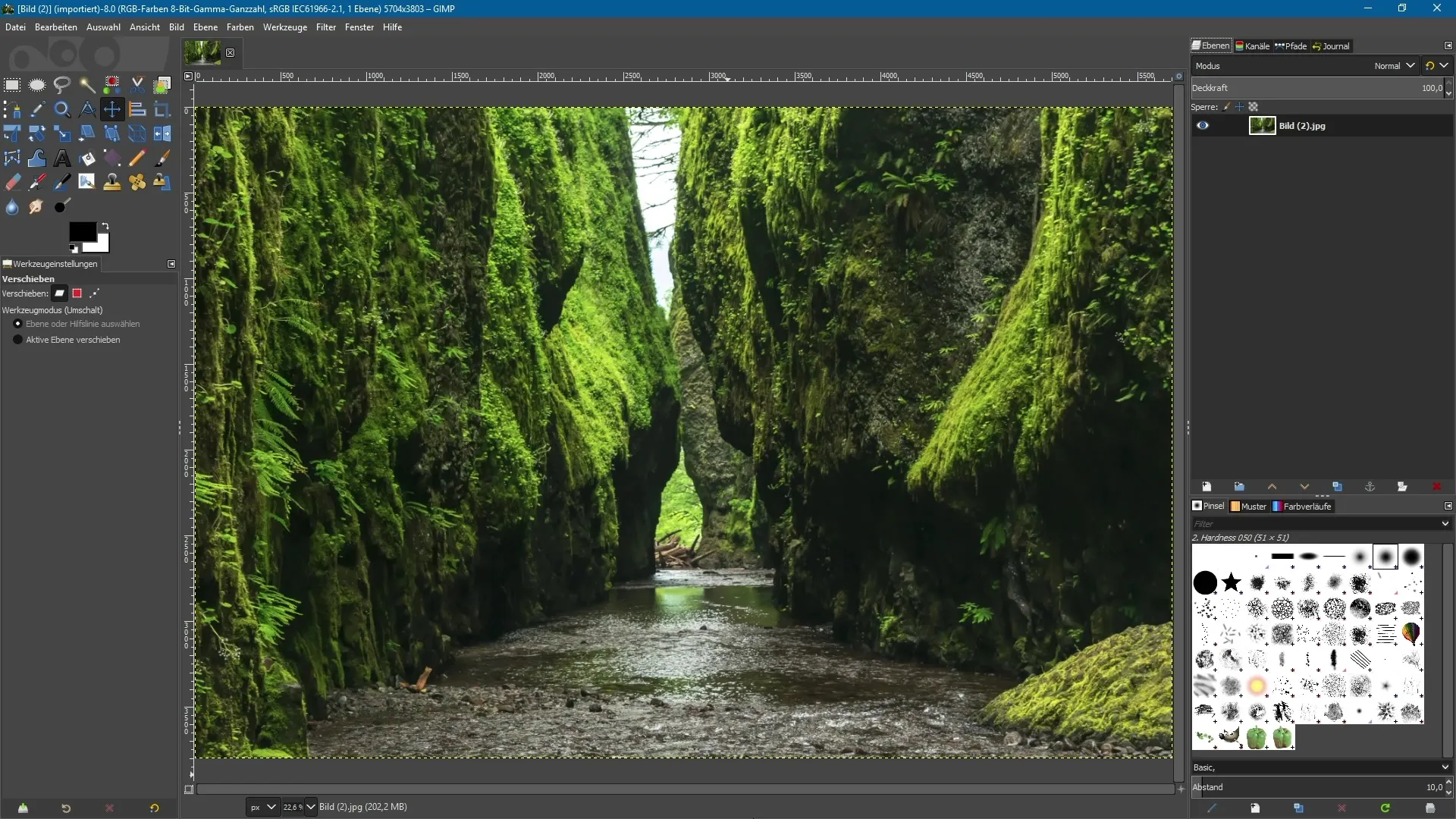
2. GEGL – Základy
GEGL znamená Generic Graphics Library a predstavuje základnú knižnicu na spracovanie obrázkov. Táto technológia ti umožní v budúcnosti pracovať s GIMP nedestruktívne, podobne ako v programoch ako Photoshop alebo Affinity Photo.
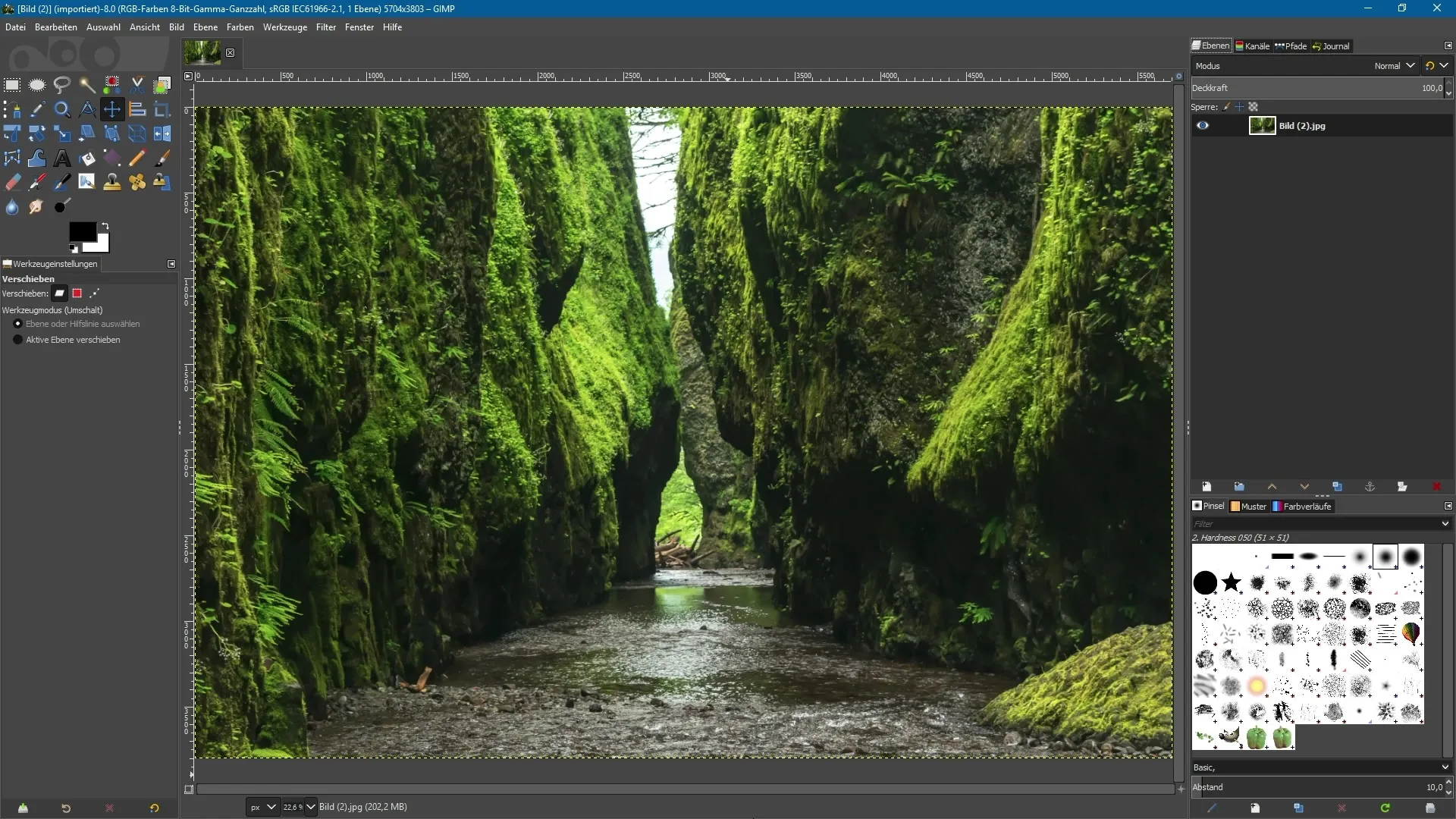
3. Nedestruktívna práca
Doteraz bola aplikácia filtrov na vrstvy destruktívna. S novou technológiou GEGL môžeš aplikovať filtre a neskôr pohodlne vykonávať úpravy. Táto funkcia bude dostupná pravdepodobne od verzie 3.2 GIMP.
4. Správa filtrov
Všetky filtre v GIMP sú postupne nahrádzané verziami optimalizovanými pre GEGL, ktoré nie len že pracujú rýchlejšie, ale ponúkajú aj množstvo pohodlných funkcií. Môžeš rýchlo vybrať filtre a aplikovať ich na požadované Bildebenen.
5. Využite živý náhľad
Jednou z najvýraznejších noviniek je živý náhľad pre filtre. Ak napríklad vyberieš rozostrovací filter, okamžite sa ti zobrazí aktuálny náhľad tvojho obrázka, zatiaľ čo nastavuješ parametre. Môžeš testovať rozostřený efekt pomocou posúvača a ihneď vidíš intenzitu.
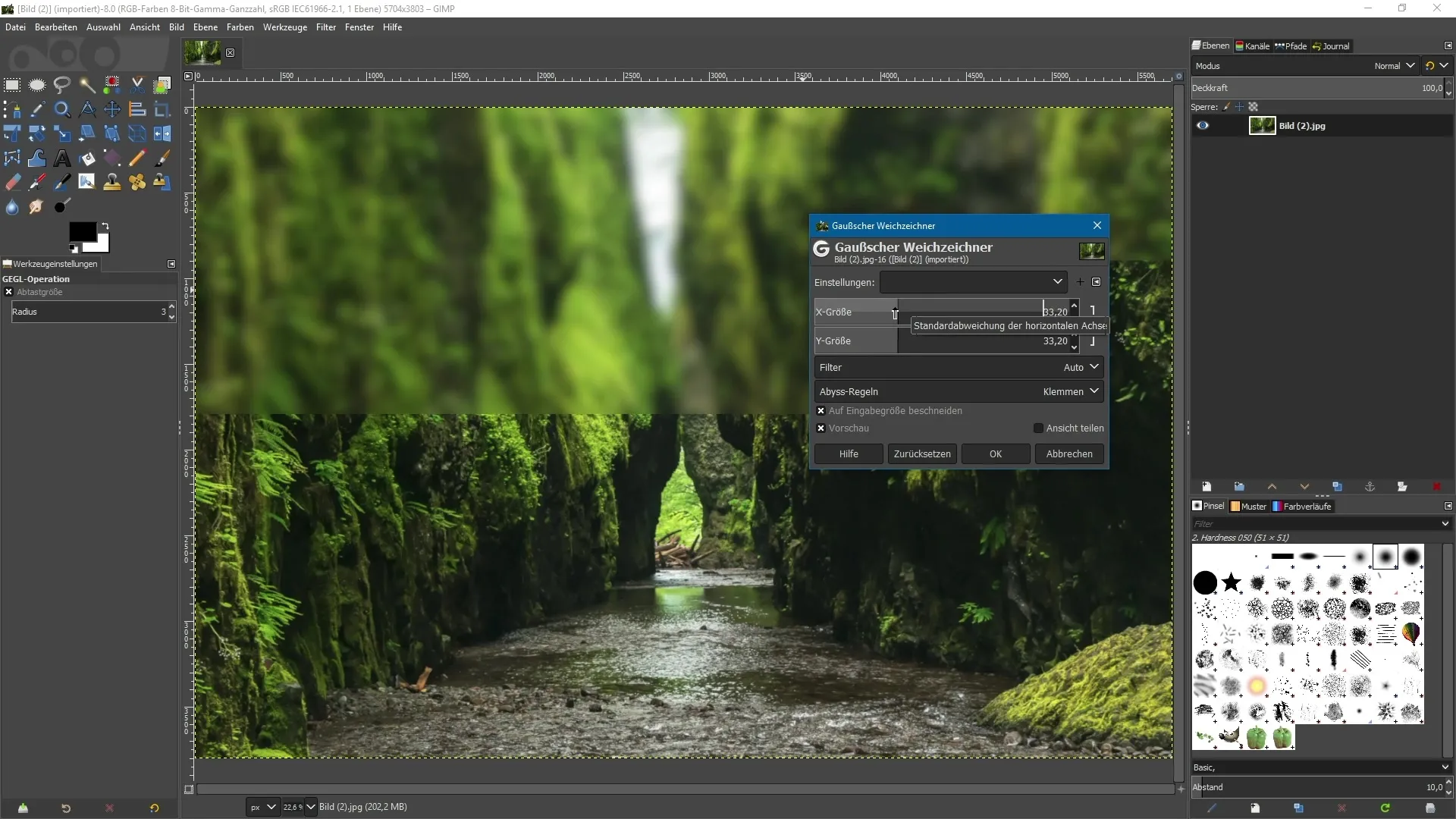
6. Porovnanie pred/po
Možnosť rozdeliť zobrazenie je obzvlášť užitočná. Môžeš sa pozrieť na obrázok pred a po aplikácii filtra. Táto funkcia umožňuje lepšie pochopenie zmien a prispieva k informovanému rozhodovaniu.
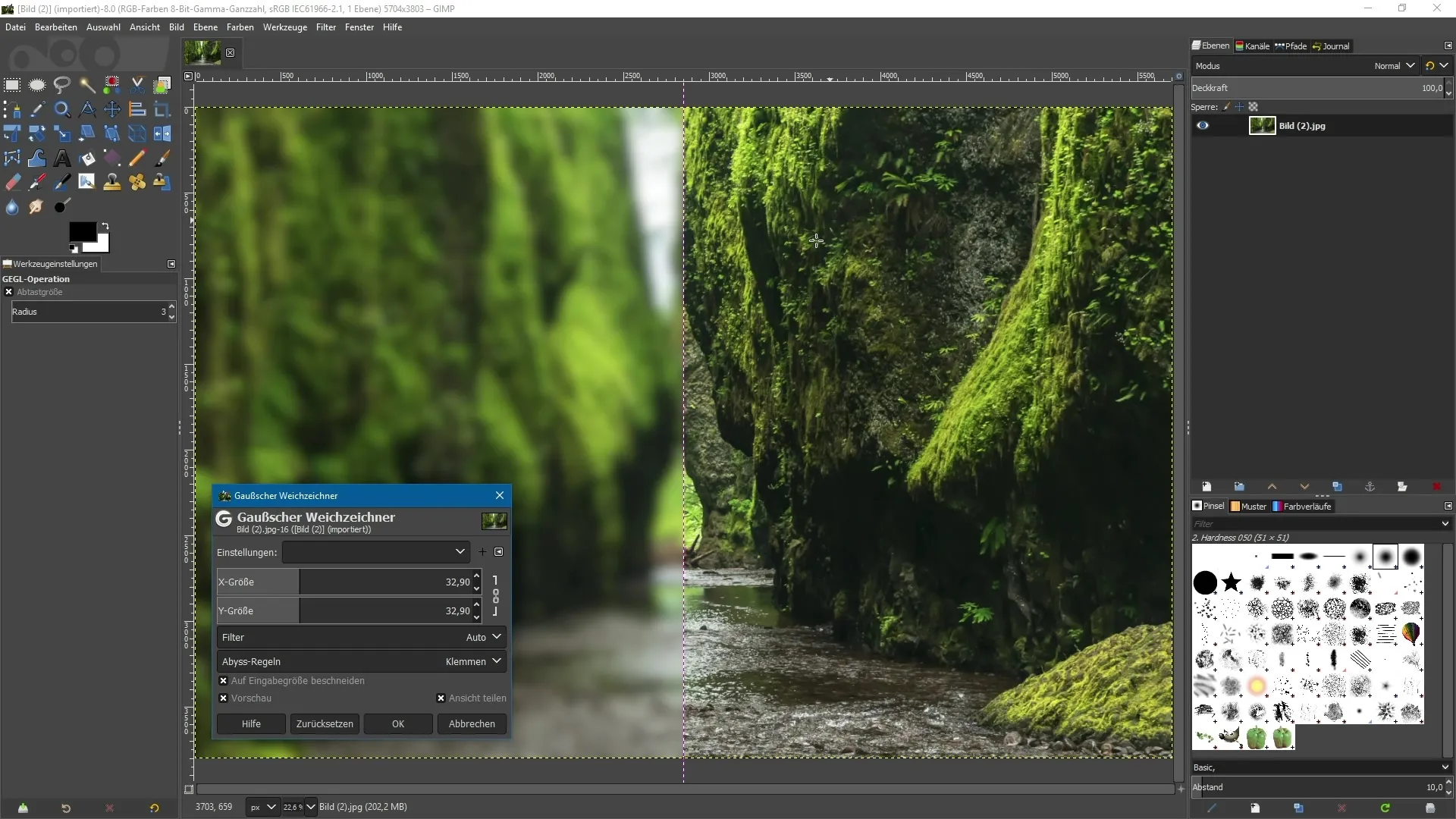
7. Aplikácia filtrov a ich zrušenie
Ako alternatívu k výsledku môžeš potvrdiť aplikáciu filtra jedným kliknutím na „OK“. Nezabudni však, že zmeny ešte nie sú konečné; aplikovaný filter nemôžeš priamo upraviť. V prípade nešťastia môžeš posledné zmeny obnoviť pomocou funkcie zrušiť.
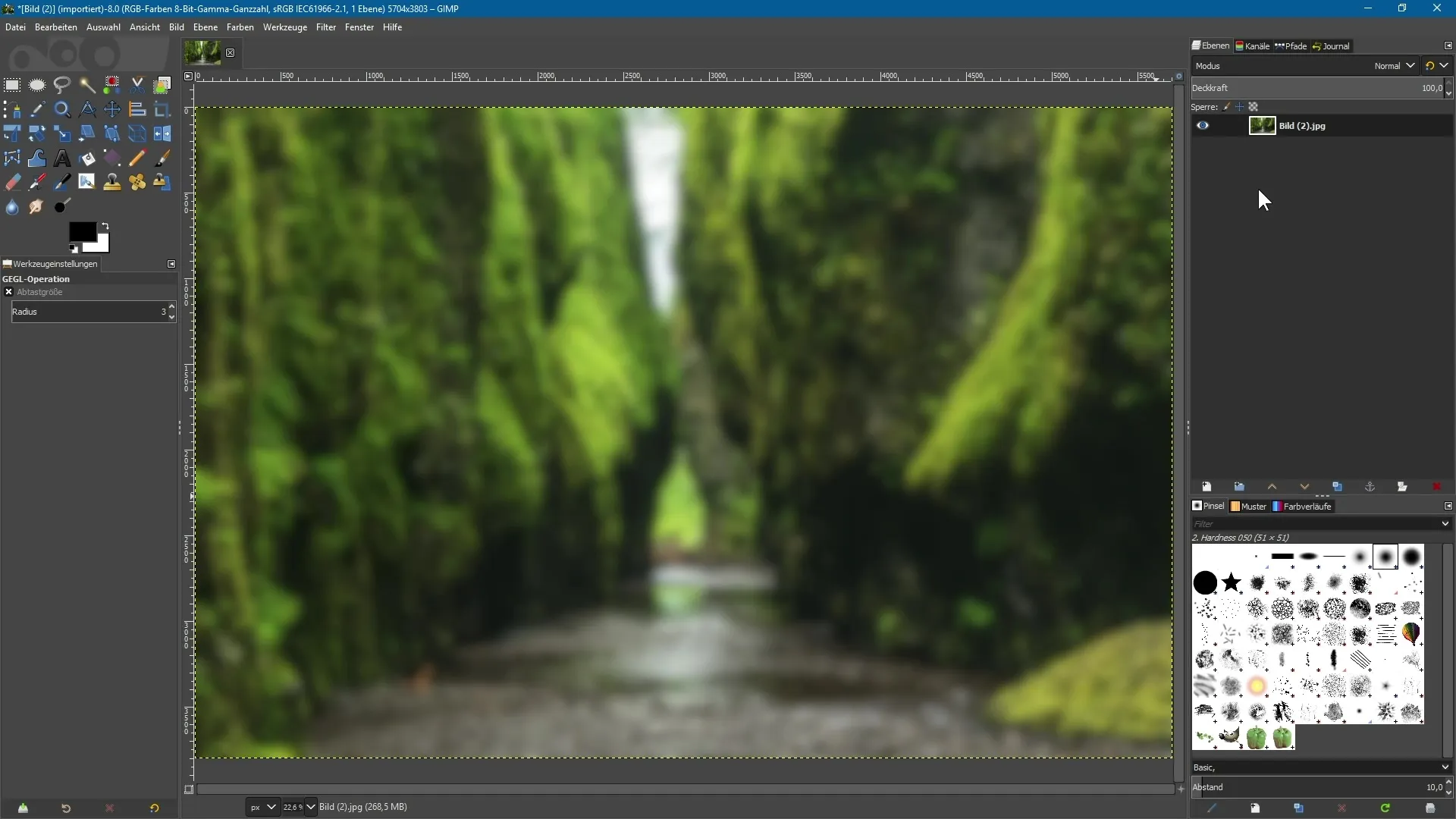
8. Multithreading a využitie procesorových jadier
Ďalším pozoruhodným vylepšením je podpora multithreadingu. Zohľadni počet jadier tvojho procesora, aby si optimalizoval výkon pri práci s GIMP. V nastaveniach môžeš zadať, koľko vlákien sa má používať.
9. Budúce vývoja: Hardvérové zrýchlenie
V budúcnosti GIMP implementuje aj hardvérové zrýchlenie, aby ďalej zvýšil účinnosť. Táto funkcia je však ešte v štádiu vývoja a nie je predvolene aktívna. Ak chceš experimentovať, môžeš túto funkciu aktivovať, ale ber na vedomie, že to môže viesť k poklesu výkonu.
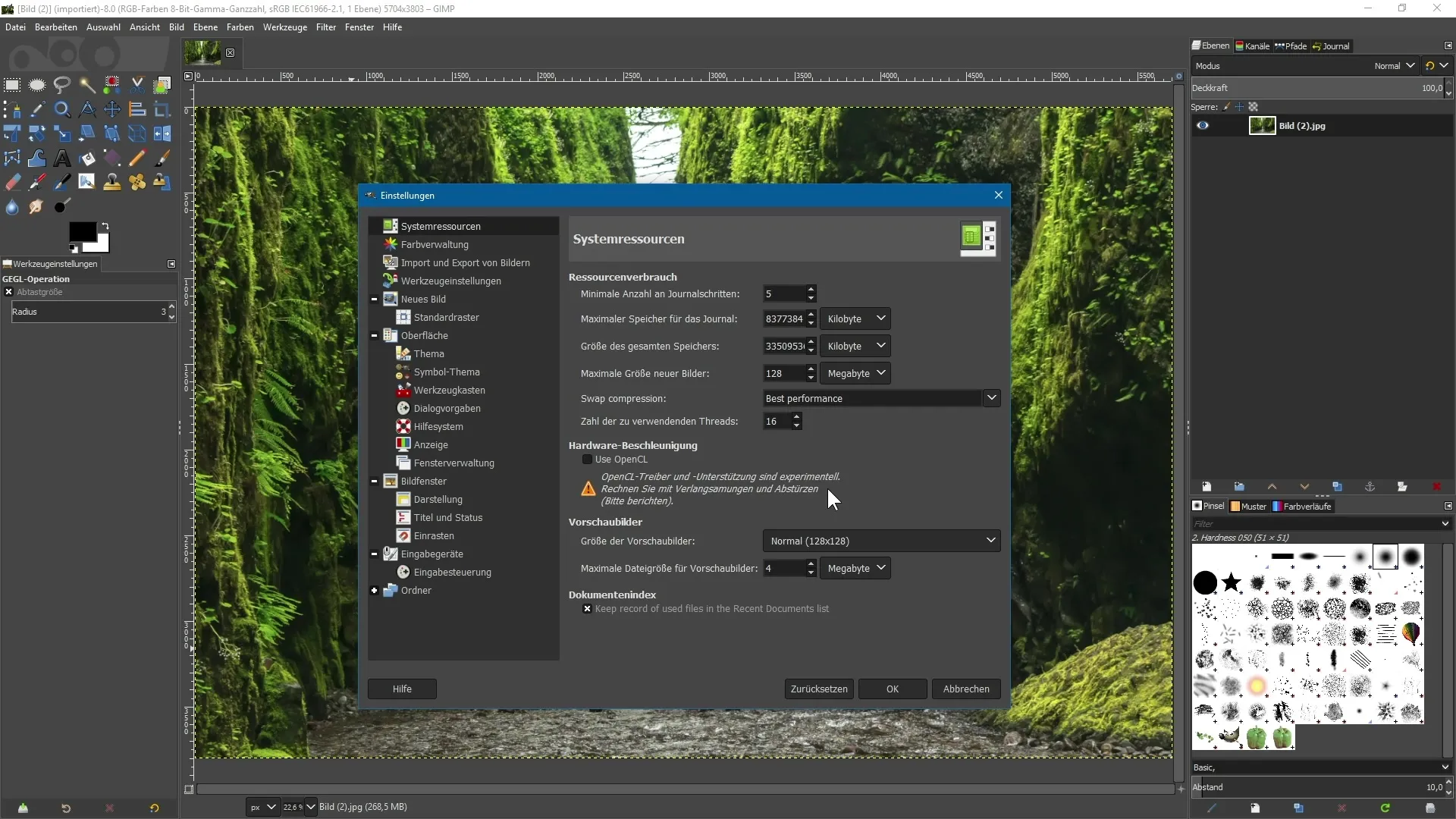
Zhrnutie – GIMP 2.10: Nové funkcie a optimalizácie pre kreatívnu prácu
V tomto článku si sa oboznámil s novými funkciami a optimalizáciami v GIMP 2.10. Od rýchlej, asynchrónneho načítania písmen až po podporu multithreadingu bol GIMP zásadne prepracovaný, aby ti ponúkol efektívny a intuitívny používateľský zážitok. Očakáva sa, aké ďalšie vylepšenia prinesú budúce verzie.
Často kladené otázky
Aké nové funkcie ponúka GIMP 2.10?GIMP 2.10 ponúka mimo iného filtre optimalizované pre GEGL, živý náhľad a možnosť pracovať s multithreadingom.
Čo znamená nedestruktívna práca?To znamená, že môžeš aplikovať filtre na vrstvy a neskôr ich kedykoľvek upraviť alebo odstrániť bez toho, aby si ovplyvnil pôvodný obrázok.
Kako môžem nastaviť počet použitých vlákien v GIMP?V nastaveniach môžeš pod „Systémové zdroje“ určiť počet použitých vlákien.
Bude GIMP v budúcnosti podporovať hardvérové zrýchlenie?Áno, GIMP pracuje na implementácii hardvérového zrýchlenia pre ďalšie zlepšenie výkonu.


